Промяна на потребителска парола, политика за деактивиране и парола в Windows Home Server 2011
Промяна на потребителска парола, дезактивиране и политика на паролата винаги е важна характеристика в сървърите. Тъй като потребителите са длъжни да забравят паролите си или в крайна сметка имат изтекли акаунти. Деактивирането на потребителя е удобно и за временно деактивиране на определени потребителски акаунти за целите на сигурността. Политиките за паролите за потребителските акаунти също имат голямо значение за мрежовата сигурност, но не всеки изисква това по подразбиране сложна политика за парола и може да бъде малко трудно за начинаещите да разберат механизма, в който участва променяйки го. В тази публикация ще ви разкажем как да промените правилата за парола / парола и как да деактивирате потребителски акаунт в Windows Home Server 2011 (Vail).
За да деактивирате потребителски акаунт, отворете таблото за управление, отворете раздела Потребители и изберете „Деактивиране на потребителския акаунт“ чрез контекстното меню с десен бутон (за съответния потребител). За да промените паролата, кликнете върху „променете паролата на потребителския акаунт“. Други функции в това контекстно меню също позволяват управление на потребителски права и премахване на акаунт.
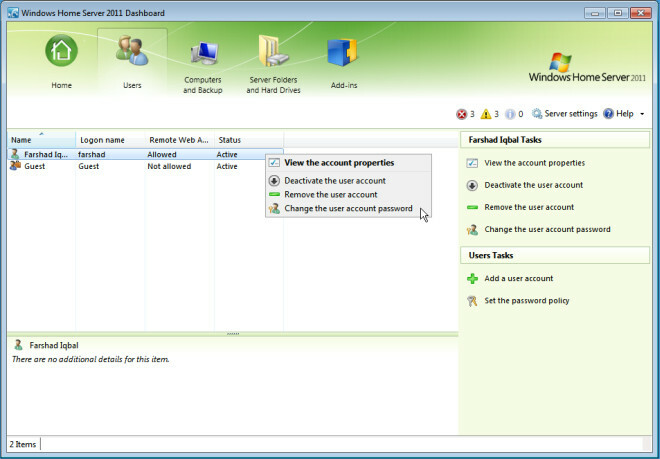
Въведете парола и щракнете Промяна на паролата за да нулирате паролата на потребителския акаунт. Типът на паролата, която запазвате, ще зависи до голяма степен от политиката за паролата, която сте конфигурирали за потребителите.
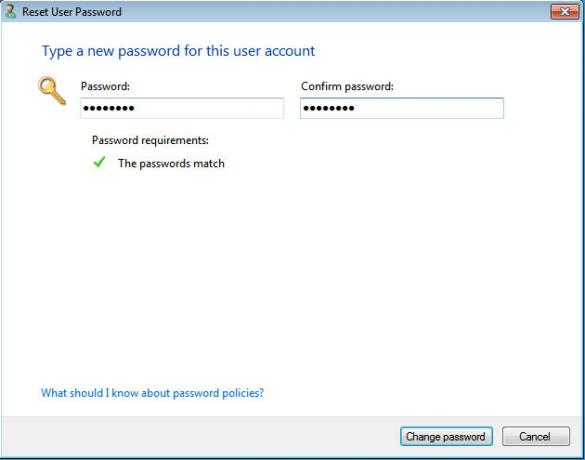
Можете да промените политиката за пароли, за да се отървете от сложното по подразбиране ограничение на паролата, като отидете на тена на потребителите и кликнете върху „Задаване на политиката за паролата“. След това преместете плъзгача в полето, което се отваря, за да изберете ниво на политика за парола според вашите желания.

Търсене
скорошни публикации
Каква е разликата между VPN и прокси
Що се отнася до защитата на вашата поверителност онлайн, вероятно с...
Как да архивирате оформлението на лентата на задачите в Windows 10
Всеки има своя лента със задачи, настроена по различен начин. Какви...
DocuFreezer конвертира MS Doc, Excel, PPT файлове в PDF и изображения [Windows]
DOCX се превърна в световен стандарт за тип документи и несъмнено с...



![DocuFreezer конвертира MS Doc, Excel, PPT файлове в PDF и изображения [Windows]](/f/07f5dda5c5153a60296fcb2294220779.png?width=680&height=100)